コンピューターを再起動する方法
コンピューターの毎日の使用では、再起動は一般的な操作です。システムの遅れを解決するか、ソフトウェアの更新、ネットワークの問題を修復するかにかかわらず、再起動すると特定の役割を果たすことができます。この記事では、コンピューターを再起動するいくつかの方法を詳細に紹介し、ユーザーがこの操作をより適切にマスターするために、ネットワーク全体の人気のトピックとホットコンテンツとネットワーク全体のホットコンテンツと組み合わせます。
1.コンピューターを再起動するいくつかの方法
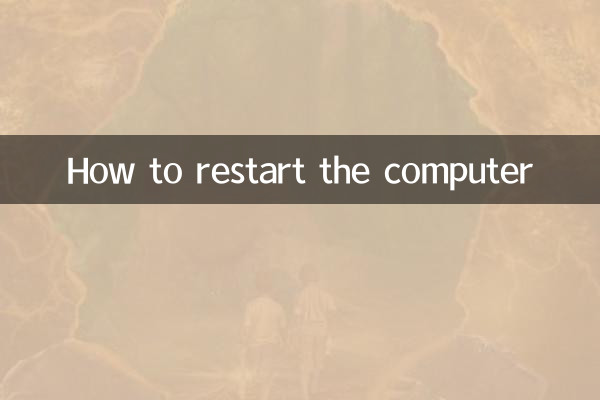
コンピューターを再起動する方法は、オペレーティングシステムとデバイスの種類によって異なります。一般的な再起動方法は次のとおりです。
| 方法 | 操作手順 | 適用可能なシナリオ |
|---|---|---|
| [スタート]メニューから再起動します | 1. [開始]ボタンをクリックします。 2.「電源」オプションを選択します。 3. [再起動]をクリックします。 | Windowsシステムが正常に実行されているとき |
| ショートカットキーで再起動します | 1。「Ctrl + Alt + Delete」キーの組み合わせを押します。 2.右下隅にある「電源」アイコンを選択します。 3. [再起動]をクリックします。 | システムがutter音を立てているが、それでも応答するとき |
| 強制再起動 | コンピューターがオフになるまで5〜10秒間電源ボタンを押し続け、電源ボタンを押してオンにします。 | システムが完全に反応しない場合 |
| コマンドラインの再起動 | 1.コマンドプロンプトを開きます。 2。「シャットダウン /r」を入力し、Enterを押します。 | 上級ユーザーに適しています |
2。過去10日間にインターネットでコンピューターを再起動することに関連するコンテンツ
以下は、過去10日間のコンピューター再起動に関連するホットトピックとホットコンテンツです。
| ホットトピック | メインコンテンツ | ディスカッションホットトピック |
|---|---|---|
| Windows 11の更新の問題 | 多くのユーザーは、更新後に頻繁に再起動する必要があると報告し、Microsoftはパッチ修正をリリースしました。 | 高い |
| MacBook M1チップ再起動問題 | 一部のユーザーは再起動後に起動できず、AppleはNVRAMをリセットすることをお勧めします。 | 真ん中 |
| ゲームのst音ソリューション | コンピューターの再起動は、ゲームのst音を解決するための好ましい方法の1つとしてリストされています。 | 高い |
| リモートオフィスの再起動のヒント | ITの専門家は、リモートツールを介して会社のコンピューターを再起動する方法を共有しています。 | 真ん中 |
3。コンピューターを再起動するときに注意すべきこと
コンピューターの再起動は簡単な操作ですが、場合によっては次の点に注意する必要があります。
1。未完成の仕事を保存します:データの損失を避けるために、再起動する前にすべての開いたファイルを保存してください。
2。更新を確認してください:システムが更新が必要であることをプロンプトする場合、システムのセキュリティを確保するために再起動する前に更新を完了することをお勧めします。
3。頻繁に再起動しないでください:頻繁に再起動すると、ハードディスクに特定の損失が発生する可能性があり、必要に応じて動作することをお勧めします。
4。ハードウェアの問題トラブルシューティング:コンピューターが頻繁に再起動する場合、ハードウェアの障害である可能性があります。プロの修理業者に連絡することをお勧めします。
4。概要
コンピューターを再起動することは、多くの一般的な問題を解決するための効果的な方法です。正しい再起動方法をマスターすると、ユーザーがコンピューターをよりよく維持するのに役立ちます。スタートメニュー、ショートカットキー、コマンドラインを使用するかどうかにかかわらず、現在のシナリオに適切な方法を選択することが重要です。同時に、最近のホットトピックと組み合わせることで、ユーザーは再起動に関連するより実用的なヒントや予防策を学ぶこともできます。
この記事があなたのコンピューターを再起動する方法をよりよく理解し、毎日の使用にもっと便利にするのに役立つことを願っています!

詳細を確認してください

詳細を確認してください